Installieren Sie Windows Steam unter Linux mit Lutris
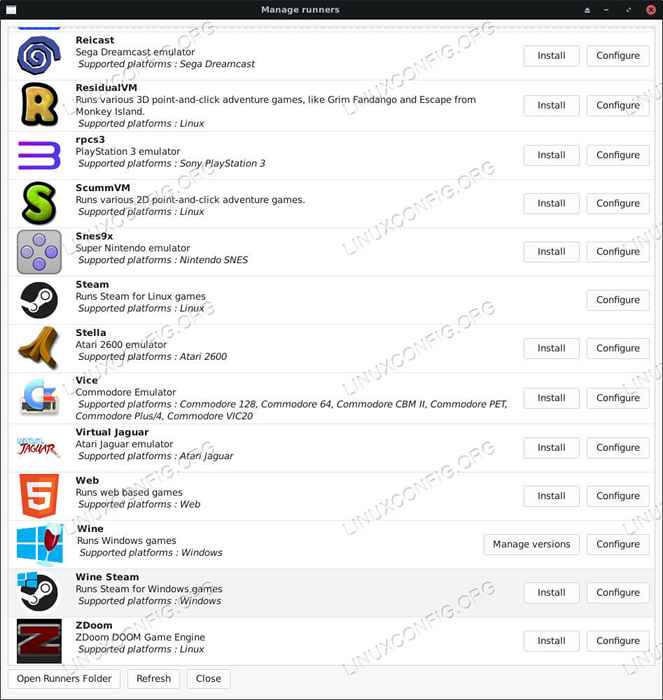
- 1567
- 365
- Hr. Moritz Bozsik
Das Spielen von Spielen mit Steam auf Linux ist großartig, aber Sie sind immer noch von all Ihren Windows-Titeln ausgeschlossen. Mit Lutris wird das Spielen jedoch viel einfacher. Lutris hat einen separaten Steam Runner, der speziell für das Spielen von Windows -Spielen entwickelt wurde. Es hat auch alle Vorteile der separaten Skriptkonfigurationen und Präfixe, die Lutris verwendet.
Ziel dieser Anleitung ist es, die Windows -Version von Steam unter Linux mit Lutris zu installieren.
Verteilungen
Der Abschnitt Lutris Installation dieses Handbuchs ist auf Ubuntu zugeschnitten, dies kann jedoch bei jeder Verteilung erfolgen, die Lutris ausführt.
Anforderungen
Eine funktionierende Linux -Installation mit Root -Privilegien.
Konventionen
- # - Erfordert, dass der Befehl gegebener Linux mit Root -Berechtigungen entweder direkt als Stammbenutzer oder mithilfe von verwendet werden kann
sudoBefehl - $ - Der Befehl Linux wird als regelmäßiger nicht privilegierter Benutzer ausgeführt
Installieren Sie Lutris
Zuerst müssen Sie Lutris in Ihrem System installieren. Wir haben eine großartige Anleitung für die Installation und Verwendung von Lutris auf Ubuntu.
Wenn Sie sich auf einer anderen Verteilung befinden, überprüfen Sie die offizielle Lutris -Dokumentation, um Ihre Verteilung einzustellen.
Installieren Sie den Steam Launcher
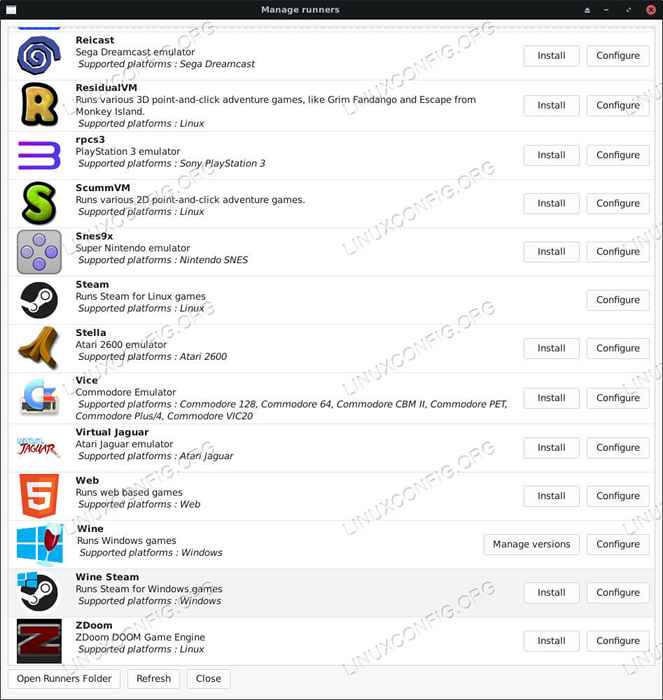 Fügen Sie Weindampfläufer hinzu
Fügen Sie Weindampfläufer hinzu Nachdem Sie Lutris installiert haben und an Ihrem System gearbeitet haben, öffnen Sie es. Klicken Sie auf das Symbol "Läufer". Es ist der zweite von links. Scrollen Sie den ganzen Weg nach unten, bis Sie den Weindampfwerfer erreichen. Es installieren.
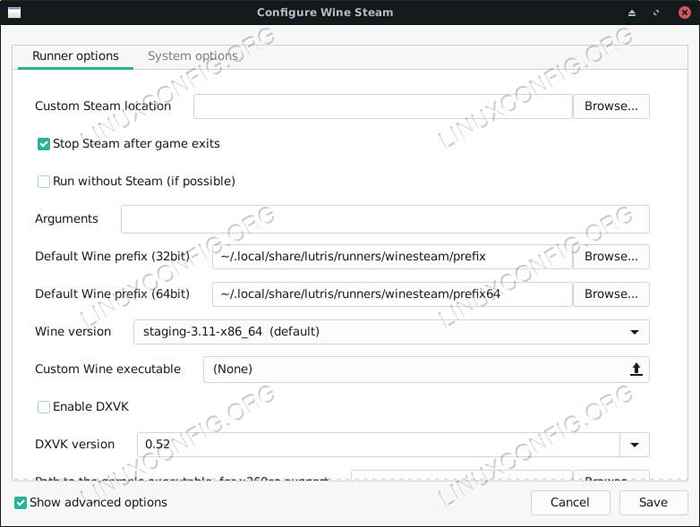 Überprüfen Sie die Version Wein Dampf
Überprüfen Sie die Version Wein Dampf Es wird Sie zunächst fragen, ob Sie die Installation starten möchten. Lutris dauert einige Zeit, um mit einem eigenen Weinpräfix Dampf herunterzuladen und zu senken.
Wenn es fertig ist, klicken Sie mit der rechten Maustaste links von Ihrem Lutris -Hauptbildschirm auf den Läufer. Klicken Sie auf die Schaltfläche "Konfigurieren". Stellen Sie sicher, dass die Version von Wein dort die neueste Version von Weinstaging erhältlich ist. Wenn dies nicht der Fall ist, schließen Sie dieses Fenster und kehren Sie zum "Läufer" -Frester zurück.
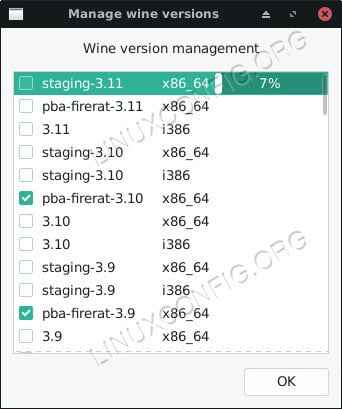 Lutris installieren den neuesten Wein
Lutris installieren den neuesten Wein Scrollen Sie nach unten und wählen Sie Wein aus. Klicken Sie auf das Kontrollkästchen neben der neuesten Staging -Version. Warten Sie, bis Lutris die neue Version von Wine heruntergeladen und installiert hat.
Kehren Sie zu Ihrem Hauptbildschirm zurück und öffnen Sie die Wine Steam -Konfiguration wieder auf. Stellen Sie Ihre Weinversion auf die neueste.
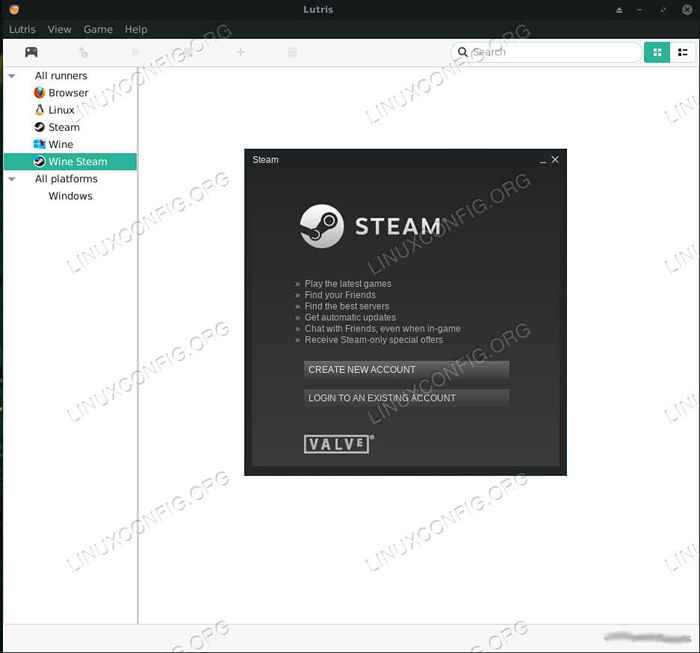 Weindampf laufen
Weindampf laufen Wenn alles eingestellt ist, starten Sie Steam. Melden Sie sich an und schauen Sie sich um. Jetzt können Sie hier mit der Installation von Spielen beginnen, aber sie haben keine eigenen individuellen Konfigurationen und Präfixe.
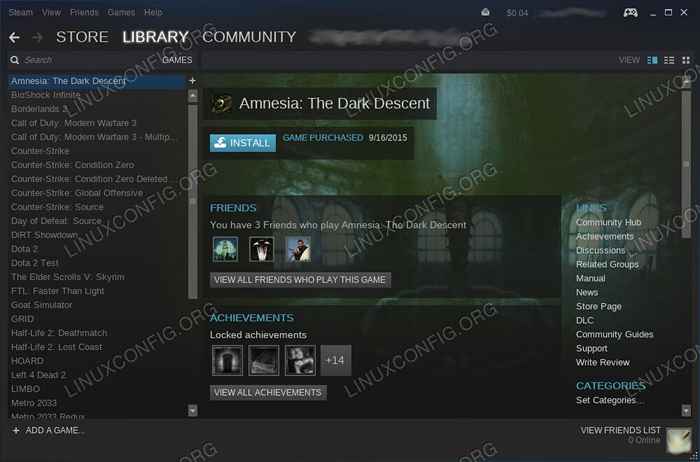 Weindampf laufen
Weindampf laufen Installieren Sie ein Windows Steam -Spiel
Es ist also Zeit, ein Spiel besser zu installieren. Dampf schließen. Öffnen Sie Ihren Browser und besuchen Sie die Lutris -Website und finden Sie ein Steam -Spiel, das Sie installieren möchten. Klicken Sie auf die Schaltfläche „Installieren“, um Ihr Spiel zu installieren.
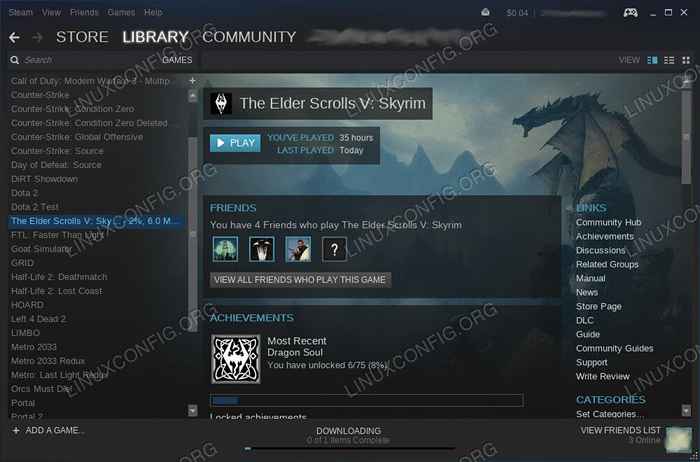 Weindampf -Installationsspiel
Weindampf -Installationsspiel Folgen Sie den Installationsprozess. Lutris installiert nicht wieder Dampf. Es wird Ihre vorhandene Dampfinstallation durchlaufen. Lutris beginnt mit dem Herunterladen Ihres Spiels.
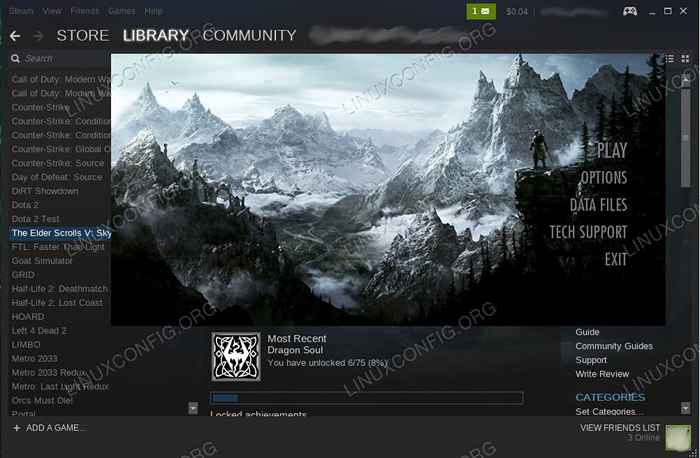 Wein Steam Running Game
Wein Steam Running Game Wenn der Download erledigt ist, können Sie Ihr Spiel so spielen, wie Sie es normalerweise tun würden, über Steam.
Jetzt hat jedes Spiel, das Sie installieren, ein eigenes Präfix und seine eigenen Einstellungen. Sie können die anderen Spiele in Steam aus diesem Präfix starten, aber es wird nicht auf dieses Spiel zugeschnitten. Es ist immer am besten, das Steam -Spiel aus seinem eigenen Launcher und seinem eigenen Präfix zu starten.
Gedanken schließen
Sie sind jetzt bereit, mit Wein und Lutris das Beste aus Ihren Steam -Spielen auf Linux zu machen. Denken Sie daran, Ihre Spiele und Steam auf dem neuesten Stand zu halten. Es ist auch wichtig, Wein in seiner neuesten Version zu halten. Wein macht enorme Fortschritte und Sie werden das definitiv ausnutzen wollen.
Verwandte Linux -Tutorials:
- Dinge zu installieren auf Ubuntu 20.04
- Installieren Sie Lutris auf Ubuntu 20.04 fokale Fossa Linux
- Installieren Sie Lutris auf Manjaro
- Installieren Sie Lutris auf Ubuntu 22.04 Jammy Jellyfish Linux
- Best Terminalspiele unter Linux
- Dinge zu tun nach der Installation Ubuntu 20.04 fokale Fossa Linux
- Dinge zu installieren auf Ubuntu 22.04
- So installieren Sie Dampf auf Ubuntu 22.04 Jammy Jellyfish Linux
- So installieren Sie StarCraft 2 unter Ubuntu Linux
- Linux -Download

